రచయిత:
Robert Simon
సృష్టి తేదీ:
19 జూన్ 2021
నవీకరణ తేదీ:
1 జూలై 2024
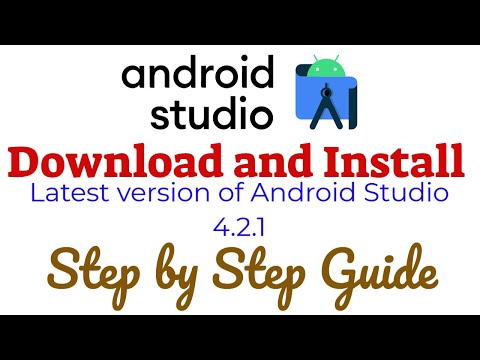
విషయము
ఈ వికీ మీ Android స్మార్ట్ఫోన్ లేదా టాబ్లెట్లో మీ రిమైండర్లను ఎలా ప్లాన్ చేయాలో నేర్పుతుంది. మీ Android పరికరంలో రిమైండర్లను షెడ్యూల్ చేయడంలో Google మరియు Android క్లాక్ అనువర్తనం (అంతర్నిర్మిత గడియారం) రెండూ చాలా ప్రభావవంతంగా ఉంటాయి మరియు అందరికీ రిమైండర్లను షెడ్యూల్ చేయడానికి మీరు Google క్యాలెండర్ను కూడా ఉపయోగించవచ్చు. ఎంపిక Google కి కనెక్ట్ చేయబడింది.
దశలు
3 యొక్క 1 విధానం: Google ని ఉపయోగించండి
రిమైండర్ చివరిలో. రిమైండర్ సేవ్ చేయబడుతుంది; ప్రాంప్ట్ ప్రారంభించిన తర్వాత, మీరు Google నుండి నోటిఫికేషన్ అందుకుంటారు.
- సక్రియం చేసినప్పుడు ప్రాంప్ట్ Android పరికరం యొక్క డిఫాల్ట్ నోటిఫికేషన్ ధ్వనిని ఉపయోగిస్తుంది.
3 యొక్క విధానం 2: Android లో గడియారాన్ని ఉపయోగించడం

తరువాతి నెలకు వెళ్ళడానికి ప్రస్తుత నెల కుడి వైపున.
గూగుల్ ప్లే స్టోర్ మరియు:
- శోధన పట్టీని క్లిక్ చేయండి.
- దిగుమతి గూగుల్ క్యాలెండర్.
- క్లిక్ చేయండి Google క్యాలెండర్ డ్రాప్-డౌన్ మెనులో.
- క్లిక్ చేయండి ఇన్స్టాల్ చేయండి (అమరిక).

Google క్యాలెండర్ తెరవండి. క్లిక్ చేయండి తెరవండి Google Play స్టోర్లో (తెరవండి) లేదా నీలం మరియు తెలుపు Google క్యాలెండర్ అనువర్తన చిహ్నాన్ని నొక్కండి.
Google క్యాలెండర్ యొక్క సెట్టింగుల ద్వారా. ప్రారంభ ట్యుటోరియల్ పేజీల ద్వారా స్వైప్ చేసి, ఆపై నొక్కండి దొరికింది (అర్థం) చివరి సూచన పేజీ దిగువన క్లిక్ చేసి క్లిక్ చేయండి అనుమతించు (అనుమతించు).

తేదీని ఎంచుకోండి. మీరు మీ రిమైండర్ను షెడ్యూల్ చేయదలిచిన రోజుల నొక్కండి.
గుర్తుపై క్లిక్ చేయండి + స్క్రీన్ కుడి దిగువ మూలలో. మెను పాపప్ అవుతుంది.
క్లిక్ చేయండి రిమైండర్ పాప్-అప్ మెనులో. రిమైండర్ విండో కనిపిస్తుంది.
రిమైండర్ను నమోదు చేయండి. మీ Android పరికరం కీబోర్డ్ ఆన్ చేయకపోతే, "నాకు గుర్తు చేయండి ..." అనే టెక్స్ట్ బాక్స్ నొక్కండి, ఆపై రిమైండర్ పేరును నమోదు చేయండి.
క్లిక్ చేయండి పూర్తి స్క్రీన్ పైభాగంలో.
రిమైండర్ కోసం వివరాలను నమోదు చేయండి. మీరు ఈ క్రింది ఎంపికలను మార్చవచ్చు:
- రోజంతా . అవసరం) మీ రిమైండర్లు రోజంతా జరుగుతున్న సంఘటనలను నివేదించినప్పుడు.
- సమయం - మీరు "రోజంతా" బటన్ను ఆపివేస్తే, క్రొత్త సమయాన్ని ఎంచుకోవడానికి ఇక్కడ క్లిక్ చేయండి, ఆపై నొక్కండి అలాగే.
- పునరావృతం (పునరావృతం) - మీరు రిమైండర్ పునరావృతం కావాలంటే, ఎంపికను నొక్కండి పునరావృతం కాదు (రిపీట్స్ లేవు), ఆపై మెను నుండి ఒక ఎంపికను ఎంచుకోండి. మీరు కూడా నొక్కవచ్చు కస్టమ్ ... (కస్టమ్) మెను దిగువన మరియు నిర్దిష్ట తేదీని ఎంచుకోండి.
క్లిక్ చేయండి సేవ్ చేయండి ప్రాంప్ట్ విండో ఎగువన. మీ Google క్యాలెండర్ రిమైండర్లు షెడ్యూల్ చేయబడతాయి.
- మీరు మీ Google ఖాతాతో లాగిన్ అయిన Android పరికరంలోని ప్రతి Google క్యాలెండర్ అనువర్తనంలో ప్రాంప్ట్ కనిపిస్తుంది.
- క్యూ సక్రియం అయినప్పుడు Google క్యాలెండర్ మీ Android పరికరం యొక్క డిఫాల్ట్ నోటిఫికేషన్ ధ్వనిని ఉపయోగిస్తుంది.
సలహా
- మీరు Android యొక్క గడియారం లేదా Google అనువర్తనాలను ఉపయోగించకూడదనుకుంటే మీరు ఇన్స్టాల్ చేయగల అనేక మూడవ పార్టీ ప్లానర్ అనువర్తనాలు ఉన్నాయి. ఈ అనువర్తనాల్లో చాలా వరకు కొన్ని రకాల చందా లేదా ఒక-సమయం కొనుగోలు అవసరం.
హెచ్చరిక
- రిమైండర్లను షెడ్యూల్ చేయడానికి మీరు క్లాక్ అనువర్తనాన్ని ఉపయోగించినప్పుడు, సరైన AM / PM మోడ్ ఎంచుకోబడిందని నిర్ధారించుకోండి.



